لقد كنت خارج الخط لمدة شهر
إصلاح استثناء برنامج غير معروف استثناء (0xe0434352)
منوعات / / November 28, 2021
إصلاح استثناء برنامج غير معروف استثناء (0xe0434352): إذا كنت تواجه رمز الخطأ 0xe0434352 عند إيقاف التشغيل ، فهذا يعني أنك تواجه مشكلة في تثبيت .NET. في معظم الحالات ، يظهر الخطأ 0xe0434352 بسبب المشكلات المستمرة مع .NET Framework. ولكن في بعض الحالات ، يمكن أن يحدث أيضًا بسبب وجود برامج تشغيل تالفة أو قديمة يبدو أنها تتعارض مع Windows وبالتالي الخطأ. لذلك ، دون إضاعة أي وقت ، دعنا نرى كيفية إصلاح استثناء البرنامج غير المعروف (0xe0434352) الذي حدث في التطبيق بمساعدة الخطوات المذكورة أدناه.
حدث استثناء غير معروف للبرنامج (0xe0434352) في التطبيق في الموقع 0x77312c1a.

محتويات
- إصلاح استثناء برنامج غير معروف استثناء (0xe0434352)
- الطريقة الأولى: قم بإجراء تمهيد نظيف
- الطريقة الثانية: تشغيل SFC و CHKDSK
- الطريقة الثالثة: تشغيل استعادة النظام
- الطريقة الرابعة: تشغيل أداة إصلاح Microsoft .NET Framework
- الطريقة الخامسة: إعادة تثبيت .NET Framework
إصلاح استثناء برنامج غير معروف استثناء (0xe0434352)
تاكد من إنشاء نقطة استعادة فقط في حالة حدوث خطأ ما.
الطريقة الأولى: قم بإجراء تمهيد نظيف
في بعض الأحيان ، قد تتعارض برامج الجهات الخارجية مع التطبيق ويمكن أن تتسبب في حدوث خطأ في التطبيق. بغرض
إصلاح خطأ استثناء غير معروف للبرنامج (0xe0434352)، أنت بحاجه إلى أداء التمهيد النظيف على جهاز الكمبيوتر الخاص بك وقم بتشخيص المشكلة خطوة بخطوة.
الطريقة الثانية: تشغيل SFC و CHKDSK
1.اضغط على Windows Key + X ثم انقر فوق موجه الأوامر (المسؤول).

2- الآن اكتب ما يلي في cmd واضغط على Enter:
Sfc / SCANNOW. sfc / scannow / offbootdir = c: \ / offwindir = c: \ windows

3.انتظر حتى تنتهي العملية المذكورة أعلاه ، وبمجرد الانتهاء ، قم بإعادة تشغيل جهاز الكمبيوتر الخاص بك.
4. بعد ذلك ، قم بتشغيل CHKDSK من هنا إصلاح أخطاء نظام الملفات باستخدام Check Disk Utility (CHKDSK).
5. دع العملية المذكورة أعلاه تكتمل وأعد تشغيل الكمبيوتر مرة أخرى لحفظ التغييرات.
الطريقة الثالثة: تشغيل استعادة النظام
1.اضغط على مفتاح Windows + R واكتب "sysdm.cplثم اضغط دخول.

2-اختر حماية النظام علامة التبويب واختيار استعادة النظام.

3. انقر فوق "التالي" واختر المطلوب نقطة استعادة النظام.

4- اتبع التعليمات التي تظهر على الشاشة لاستكمال استعادة النظام.
5.بعد إعادة التشغيل ، قد تتمكن من إصلاح خطأ استثناء غير معروف للبرنامج (0xe0434352).
الطريقة الرابعة: تشغيل أداة إصلاح Microsoft .NET Framework
تكتشف هذه الأداة وتحاول إصلاح بعض المشكلات التي تحدث بشكل متكرر مع إعداد Microsoft .NET Framework أو مع تحديثات Microsoft .NET Framework. لذلك من أجل تشغيل هذه الأداة توجه إلى موقع Microsoft على الويب وتنزيله.
الطريقة الخامسة: إعادة تثبيت .NET Framework
1.اضغط على Windows Key + X ثم اختر لوحة التحكم.

2. انقر فوق إلغاء تثبيت برنامج والعثور عليه .الإطار الصافي في القائمة.
3. انقر بزر الماوس الأيمن فوق .NET Framework و حدد إلغاء التثبيت.
4. إذا طلبت التأكيد ، فحدد نعم / موافق.
5- بمجرد اكتمال إلغاء التثبيت ، تأكد من إعادة تشغيل الكمبيوتر لحفظ التغييرات.
6. اضغط الآن مفتاح Windows + E ثم انتقل إلى مجلد Windows: ج: \ ويندوز \
7. ضمن مجلد Windows إعادة تسمية المجسم مجلد إلى التجمع 1.

8. وبالمثل ، قم بإعادة التسمية مايكروسوفت. صافي إلى مايكروسوفت. NET1.
9- اضغط على مفتاح Windows + R ثم اكتب "رجديت"واضغط على Enter.

10- انتقل إلى مفتاح التسجيل التالي: HKEY_LOCAL_MACHINE \ البرمجيات \ مايكروسوفت
11.احذف مفتاح .NET Framework ثم أغلق كل شيء وأعد تشغيل الكمبيوتر.
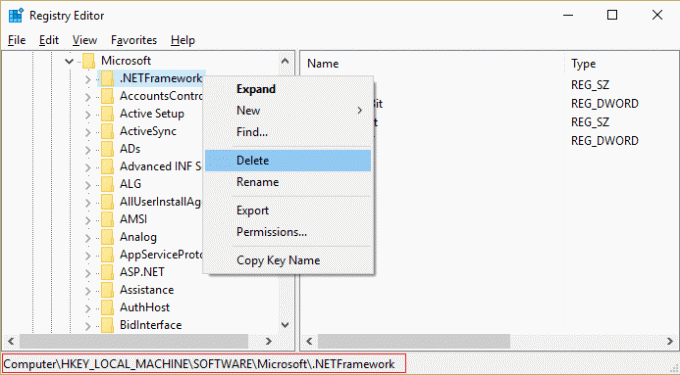
12- قم بتنزيل وتثبيت .Net Framework.
قم بتنزيل Microsoft .NET Framework 3.5
تنزيل Microsoft .NET Framework 4.5
موصى به لك:
- إصلاح رمز خطأ محرك الأقراص المضغوطة أو أقراص DVD 39
- كيفية إصلاح تمرير الماوس لا يعمل على نظام التشغيل Windows 10
- إصلاح رمز خطأ USB لا يعمل 39
- إصلاح رمز خطأ DVD / CD Rom رقم 19 على نظام التشغيل Windows 10
هذا كل ما لديك بنجاح إصلاح خطأ استثناء غير معروف للبرنامج (0xe0434352) حدثت ولكن إذا كان لا يزال لديك أي استفسارات بخصوص هذا المنشور ، فلا تتردد في طرحها في قسم التعليقات.
- مايكل بيردرد
- أليبيو
لماذا تقول إعادة التسمية try agian
رد - أليبيو
لماذا إذا قمت بحذف. netframework تظهر رسالة خطأ في حذف المفتاح
رد - سيلفيا
لقد ساعد. شكرا.
رد



